Comment inverser l'ordre des éléments dans la légende d'un graphique Excel ?
Par exemple, vous avez un tableau de ventes et vous avez créé un graphique à barres empilées basé dessus, comme le montre la capture d'écran ci-dessous. Comme vous pouvez le voir, le graphique affiche d'abord les ventes de janvier, puis les ventes de février, et enfin les ventes de mars. Mais maintenant, vous devez inverser l'ordre des mois. Comment pourriez-vous résoudre cela ? Cet article présentera une solution pour inverser l'ordre des éléments de la légende dans un graphique à barres empilées dans Excel.
Inverser l'ordre des éléments dans la légende d'un graphique Excel

Inverser l'ordre des éléments dans la légende d'un graphique Excel
Pour inverser l'ordre des éléments de la légende dans un graphique à barres empilées dans Excel, veuillez suivre les étapes ci-dessous :
1. Faites un clic droit sur le graphique, puis cliquez sur Sélectionner les données dans le menu contextuel. Voir la capture d'écran :

2. Dans la boîte de dialogue Sélectionner la source de données, rendez-vous dans la section Plage des noms de série section, sélectionnez la première légende (Jan dans mon cas), puis cliquez sur le bouton Descendre bouton ![]() pour la déplacer vers le bas.
pour la déplacer vers le bas.

3. Répétez l'étape précédente pour déplacer la deuxième légende à l'avant-dernière position, et la troisième légende originale sera automatiquement déplacée en première position. Ensuite, cliquez sur le bouton OK bouton. Voir la capture d'écran :
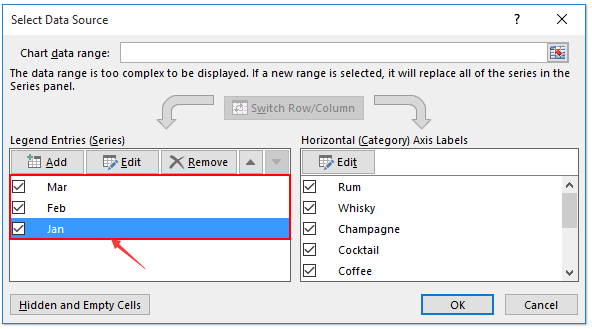
Vous verrez maintenant que l'ordre des éléments de la légende est inversé. Voir la capture d'écran :
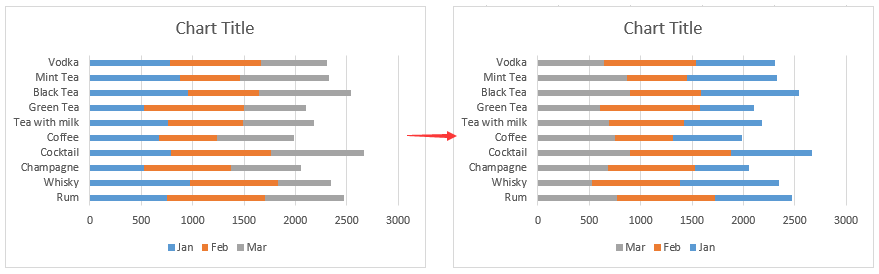
Articles connexes :
Meilleurs outils de productivité pour Office
Améliorez vos compétences Excel avec Kutools pour Excel, et découvrez une efficacité incomparable. Kutools pour Excel propose plus de300 fonctionnalités avancées pour booster votre productivité et gagner du temps. Cliquez ici pour obtenir la fonctionnalité dont vous avez le plus besoin...
Office Tab apporte l’interface par onglets à Office, simplifiant considérablement votre travail.
- Activez la modification et la lecture par onglets dans Word, Excel, PowerPoint, Publisher, Access, Visio et Project.
- Ouvrez et créez plusieurs documents dans de nouveaux onglets de la même fenêtre, plutôt que dans de nouvelles fenêtres.
- Augmente votre productivité de50 % et réduit des centaines de clics de souris chaque jour !
Tous les modules complémentaires Kutools. Une seule installation
La suite Kutools for Office regroupe les modules complémentaires pour Excel, Word, Outlook & PowerPoint ainsi qu’Office Tab Pro, idéal pour les équipes travaillant sur plusieurs applications Office.
- Suite tout-en-un — modules complémentaires Excel, Word, Outlook & PowerPoint + Office Tab Pro
- Un installateur, une licence — installation en quelques minutes (compatible MSI)
- Une synergie optimale — productivité accélérée sur l’ensemble des applications Office
- Essai complet30 jours — sans inscription, ni carte bancaire
- Meilleure valeur — économisez par rapport à l’achat d’add-ins individuels